Mercku M2 Hive im Test: Das modulare Mesh-WLAN-System!
Mercku ist ein Startup, das erfolgreich eine Crowdfunding-Kampagne auf Indiegogo durchgeführt hat , um den, wie sie es nennen, „leistungsstärksten MESH-WLAN-Router der Welt“ auf den Markt zu bringen. ("the world's most powerful MESH Wi-Fi router.")Das Produkt heißt M2 Hive und besteht aus fünf Geräten: einem drahtlosen M2-Router und vier M2-Bienen(M2 Bees) , die sich mit dem Router verbinden. Zusammen bilden sie ein Mesh-WLAN-System. Wenn Sie von den alten Markennamen und ihren Wi-Fi-Produkten gelangweilt sind, sehen Sie sich diese Bewertung für Mercku M2 Hive an und sehen Sie, was ein Startup zu bieten hat:
Mercku M2 Hive: Für wen ist es gut?
Dieses Mesh-WLAN-System für das ganze Haus ist eine geeignete Wahl für:
- Haushalte und kleine Unternehmen, die von der Verwendung eines Mesh-Wi-Fi-Systems für eine breitere drahtlose Abdeckung profitieren
- Benutzer, die einen schnellen und unkomplizierten Einrichtungsprozess schätzen
- Personen, die ihr Mesh-WLAN-System über eine mobile App fernsteuern möchten
- Benutzer, die gut aussehende Wi-Fi-Geräte in ihrem Zuhause wünschen
Vor-und Nachteile
Hier sind die Dinge, die wir an Mercku M2 Hive mögen(Mercku M2 Hive) :
- Der Einrichtungsprozess ist schnell und einfach
- Angenehmes(Pleasant) Design und dezente Ästhetik
- Einfache(Easy) Verbesserung der Wi-Fi- Abdeckung durch Hinzufügen oder Ändern der Position der M2 Bee - Knoten
- Mercku verbessert seine Firmware jeden Monat aktiv
- Schnelle Downloads im 5-GHz-Band
Es gibt auch Nachteile zu beachten:
- Der Einrichtungsassistent erkennt den Internetverbindungstyp nicht. Sie müssen es später konfigurieren
- Es gibt keine Unterstützung für IPv6- Internetverbindungen
- Der schnelle Roaming-Algorithmus muss verbessert werden
- Der USB 2.0- Anschluss am M2-Router kann nicht verwendet werden, bis eine Firmware mit Unterstützung dafür veröffentlicht wird
Urteil
Mercku M2 Hive ist ein innovatives Mesh -WLAN-(Wi-Fi) System. Wir lieben das Design, die Art und Weise, wie alles verpackt ist und wie schnell der Aufbau ist. Die mobile App ist einfach zu konfigurieren und zu verwenden. Sie sollten auch als Anfänger keine Probleme haben, den Mercku M2 Hive einzurichten(Mercku M2 Hive) . Außerdem funktioniert die mobile App überall im Internet, wenn Sie sich mit einem Mercku- Konto anmelden. Einige Fehler müssen jedoch durch Firmware-Updates behoben werden. Glücklicherweise entwickelt das Unternehmen sein Produkt aktiv weiter, und es wird regelmäßig neue Firmware veröffentlicht, die neue Funktionen und Verbesserungen für die Benutzererfahrung hinzufügt. Wir glauben, dass der Mercku M2 Hivehat sein maximales Potenzial noch nicht ausgeschöpft. Die Firmware sollte so lange aktualisiert werden, bis sie einen ausgereiften Zustand wie bei Produkten namhafter Hersteller von WLAN-(Wi-Fi) Equipment erreicht.
Unboxing des Mercku M2 Hive Mesh Wi-Fi-Systems
Das Mercku M2 Hive -System verfügt über einen eigenständigen M2-Router und vier M2 Bee Mesh- Knoten. Jeder von ihnen ist einzeln verpackt. Die Boxen sind klein und schön. Neben dem Mercku- Logo und dem Namen des gekauften Geräts finden Sie Details zu den Hardwarespezifikationen und eine Beschreibung des Verpackungsinhalts.

Jede rote Box sieht hübsch aus und das Auspacken ist angenehm. Es fühlt sich an, als würden Sie Kisten mit LEGO- Teilen öffnen, aus denen Sie etwas Cooles bauen werden. Sobald Sie jede Schachtel öffnen, sehen Sie das Gerät, das sich darin befindet.

In der Verpackung des M2-Routers finden Sie den Router selbst, sein Netzteil, ein 1 Meter langes Netzwerkkabel und die Einrichtungsanleitung. In der Schachtel jedes M2 Bee -Knotens finden Sie den Knoten und die Einrichtungsanleitung.

Die Verpackung des Mercku M2 Hive-Systems sieht hervorragend aus und das Auspacken geht schnell und macht Spaß. In der Verpackung finden Sie alles, was Sie für den Einstieg benötigen.(The packaging used for the Mercku M2 Hive system looks excellent, and the unboxing is quick and fun. Inside the packaging, you find everything you need to get started.)
Hardwarespezifikationen und Design
Alle Geräte, aus denen der Mercku M2 Hive besteht, sind drahtlose Dual-Band-Geräte mit einer theoretischen Gesamtbandbreite von maximal 300 Mbit/s(Mbps) für das 2,4 - GHz -Band und 867 Mbit/s(Mbps) für das 5 - GHz -Band. Sie alle unterstützen die Standards Wi-Fi 5 und Wi-Fi 4 und bieten drahtlose 2x2 MU-MIMO- Übertragungen. (2x2 MU-MIMO)Sowohl der M2-Router als auch die M2 Bee -Knoten verfügen über einen Single-Core-Prozessor mit 1 GHz , 128 MB RAM und 1 GB Speicherplatz für die Firmware. Wo sie sich unterscheiden, ist die Höhe und das Gewicht: Der M2-Router hat eine Größe von 3,9 x 3,9 x 4,9 Zoll oder 100 x 100 x 125,5 mm und wiegt etwa 1,7 Pfund oder 800 Gramm.

Die M2 Bee -Knoten sind 2,3 x 2,3 x 2,6 Zoll oder 60 x 60 x 66 mm groß und wiegen jeweils 0,5 Pfund oder 225 Gramm. Um sie zu verwenden, stecken Sie sie in eine Steckdose. Auf jedem M2 Bee -Knoten finden Sie ein Licht, das seinen Status anzeigt, und die rote Reset - Taste.

Auf der Unterseite des M2-Routers finden Sie die Strombuchse, zwei Ethernet- Ports mit 1 Gbit(Gbps) /s , einen USB 2.0 - Port und die Reset - Taste. Einer der beiden Ethernet- Ports wird für die Verbindung des Mercku M2 Hive mit dem Internet verwendet.

Die Geräte, aus denen der Mercku M2 Hive besteht, haben ein attraktives Design, wodurch sie sowohl für Wohnzimmer als auch für Büros geeignet sind. Wer keine klobigen Geräte mit großen Antennen und vielen LEDs möchte , wird den Mercku M2 Hive als(Mercku M2 Hive) erfrischend angenehm empfinden.
Weitere Informationen zu den offiziellen Spezifikationen dieses Produkts finden Sie hier: Mercku M2 Hive System .
Einrichten und Verwenden des Mesh-WLAN-Systems Mercku M2 Hive
Schalten Sie zuerst den Mercku M2- Router ein und verbinden Sie ihn mit dem Internet. Verwenden Sie dann entweder die Mercku- App von Google Play oder dem App Store oder rufen Sie in Ihrem Webbrowser mywifi.mercku.tech auf. Zunächst fragt die App, ob Sie sich anmelden(Login) oder die „Einrichtung ohne Anmeldung“ durchführen möchten. ("Setup without login.")Wenn Sie den Mercku M2 Hive einrichten(Mercku M2 Hive) , haben Sie wahrscheinlich kein Mercku- Konto, und die beste Option ist, die Einrichtung ohne Anmeldung vorzunehmen.
Die Ersteinrichtung umfasst die Auswahl des Namens und des Passworts für das Wi-Fi , das Festlegen des Administratorpassworts und das Hinzufügen der M2 Bee - Knoten. Der Mercku M2- Router erkennt den Internetverbindungstyp nicht automatisch. Daher wurden wir am Ende der Schnelleinrichtung nicht erfolgreich mit dem Internet verbunden. Sie müssen es anschließend über die Admin-Benutzeroberfläche konfigurieren.

Ein nützliches Feature ist, dass die M2 Bee -Mesh-Knoten von ihrem Hersteller für die Zusammenarbeit vorkonfiguriert sind. Sobald Sie den M2-Router eingerichtet haben, müssen Sie die M2 Bee -Knoten (M2 Bee)daher(Therefore) an die entsprechenden Steckdosen anschließen, um sie hinzuzufügen . Der Mercku M2 Hive baut sich automatisch selbst auf, während jeder M2 Bee -Knoten hochfährt. Viele Benutzer werden die Einfachheit dieses Prozesses zu schätzen wissen. Der Zugriff auf die Mercku M2 Hive- Firmware ist einfach, sowohl über einen Webbrowser als auch über die mobile Mercku -App. Nach der Ersteinrichtung haben Sie eine frühe Firmware-Version, die Barebones ist, mit wenigen Konfigurationsoptionen und nur auf Englisch(English) und verfügbar istChinesisch(Chinese) . Wir waren davon überwältigt.
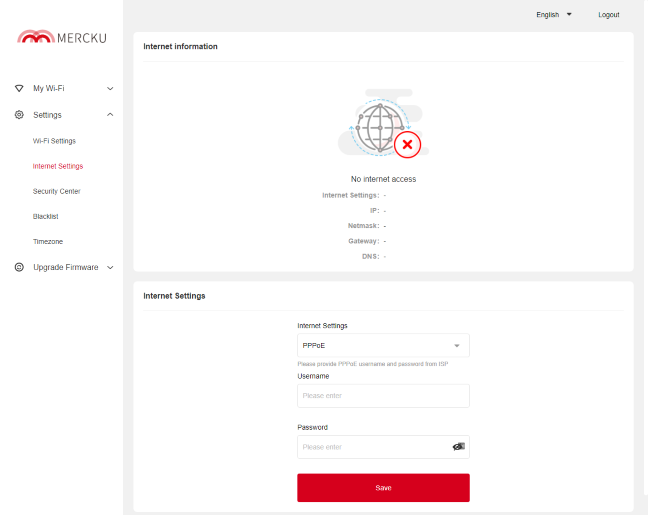
Wir empfehlen Ihnen, die Firmware sofort auf die neueste Version zu aktualisieren, da Sie viele Verbesserungen und erweiterte Konfigurationsoptionen erhalten, die in der ursprünglichen Firmware fehlten. Beachten Sie, dass Sie zuerst die Firmware auf dem M2-Router und dann auf den M2 Bee- Knoten aktualisieren. Daher sollten Sie den Update-Vorgang zweimal ausführen und zweimal warten, bis sich der M2 Hive selbst neu gestartet hat. Nachdem Sie eine neuere Firmware installiert haben, wird der Update-Prozess verbessert und alle Geräte im M2 Hive werden gleichzeitig auf einmal aktualisiert, was ausgezeichnet ist.
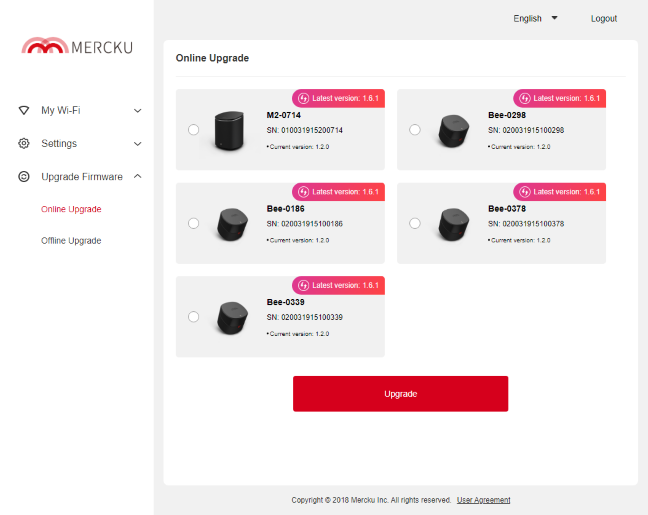
Die neueren Firmware-Versionen bringen neue Funktionen in den M2 Hive , darunter die Möglichkeit, Smart Connect zu deaktivieren und unterschiedliche Netzwerknamen für das 2,4- GHz- und das 5 - GHz - Band zu verwenden. Ein nicht nutzbares Feature ist der USB 2.0 Port. Der Port wird auf dem M2-Router gefunden, aber Sie können ihn nicht verwenden, da die Firmware noch nicht aktualisiert wurde, damit er damit funktioniert. Ich habe den Hersteller kontaktiert und ihm wurde gesagt, dass sie planen, USB-(USB) Unterstützung in zukünftigen Firmware-Versionen hinzuzufügen .

Der Weg durch die Administrationsoberfläche ist unkompliziert. In neuen Versionen erhalten Sie auch eine bessere mehrsprachige Unterstützung. Beispielsweise können Sie in der Firmware-Version 1.6.2 den M2 Hive auf Englisch(English) , Chinesisch(Chinese) , Deutsch(German) und Niederländisch(Dutch) verwenden . Erwarten Sie, dass die Liste der unterstützten Sprachen wächst, wenn das Unternehmen in andere Märkte expandiert.
Die mobile Mercku -App ist einfach und leicht zu bedienen. Wenn Sie ein Cloud-Konto verwenden, können Sie das Netzwerk dann mit der App von überall im Internet fernsteuern. Die verfügbaren Optionen sind die gleichen wie in der webbasierten Benutzeroberfläche, was bedeutet, dass Sie von überall aus maximale Kontrolle erhalten.

Wir haben ungefähr zwanzig Geräte an das Netzwerk angeschlossen und uns in allen Räumen unserer Testwohnung über ein starkes Signal und gute Geschwindigkeiten gefreut. Wir haben einen Desktop-PC, Laptops, Tablets, Smartphones, Smart Plugs, Smart Bulbs, eine Xbox One - Konsole und einen drahtlosen Drucker angeschlossen. Alle ohne Probleme mit dem Netzwerk verbunden. Wir konnten auch problemlos Inhalte über das Netzwerk teilen. Bei der Übertragung von Daten über das Netzwerk haben wir uns auch die Variabilität der Netzwerkübertragungen sowohl im 2,4- GHz- als auch im 5 - GHz -Band angesehen. Die Variabilität der Netzwerkübertragungen hielt sich in allen Räumen und auf beiden Bändern in vernünftigen Grenzen. Im folgenden Screenshot können Sie sehen, wie sich die Geschwindigkeit einer Netzwerkübertragung auf einem mit dem WLAN verbundenen Laptop entwickelt hat(Wi-Fi)auf dem 5 - GHz -Band, in einem Raum, der durch eine Wand vom Haupt-M2-Router getrennt ist.

Wir haben festgestellt, dass das Roaming zwischen den Nodes des M2 Hive nicht immer schnell genug ist. Wenn Sie beispielsweise ein Online-Spiel auf Ihrem Smartphone spielen (wie Clash Royale ) und sich zwischen Räumen bewegen, kann es zu einer kurzen Trennung von den Servern des Spiels kommen, während sich das Smartphone wieder mit dem nächstgelegenen M2 Bee -Knoten im M2 Hive verbindet . Ich glaube, dass die schnellen Roaming-Algorithmen verbessert werden sollten, um ein nahtloses Umschalten zwischen Knoten zu ermöglichen, während man sich bewegt, und um solche Belästigungen zu beseitigen.
Mercku M2 Hive ist einfach einzurichten und zu verwenden. Die Firmware entwickelt sich ständig weiter und fügt neue Funktionen und Korrekturen hinzu, die das Benutzererlebnis verbessern. Obwohl nicht alles fehlerfrei funktioniert, erhalten Sie mit diesem Mesh-WLAN-System ein zufriedenstellendes Netzwerkerlebnis.(Mercku M2 Hive is easy to set up and use. Its firmware is continuously evolving and adding new features and fixes that improve the user experience. While not everything works bug-free, you get a satisfying networking experience for this mesh Wi-Fi system.)
Wenn Sie die Details über die drahtlose Leistung des Mercku M2 Hive und alle Funktionen, die es zu bieten hat, sehen möchten, gehen Sie zur nächsten Seite dieser Bewertung.
Related posts
TP-Link Deco X60 Test: Schöne Optik trifft auf Wi-Fi 6!
TP-Link Archer AX20 Test: Preis-Leistungs-Verhältnis neu definieren? -
Review ASUS RT-AX68U: Ein Klassiker neu gestaltet für Wi-Fi 6! -
ASUS RT-AX82U Test: Gaming trifft auf Wi-Fi 6! -
TP-Link Archer AX10 (AX1500) Test – Erschwingliches Wi-Fi 6 für alle!
Die besten Back-to-School-WLAN-Router von ASUS -
ASUS ROG Rapture GT-AX6000 Test: Perfekt für 2,5 Gbit/s Internet!
So finden und ändern Sie die DNS-Einstellungen auf Ihrem TP-Link Wi-Fi 6-Router -
So installieren Sie einen drahtlosen Drucker in Ihrem Wi-Fi-Netzwerk -
ASUS PCE-AX58BT im Test: Wi-Fi 6 auf Ihrem Desktop-PC!
Test ASUS RT-AC86U: High-End-Leistung und tolle Hardware!
TP-Link Archer T2U Plus im Test: Der günstige USB-WLAN-Adapter!
So erstellen Sie einen Windows 11-Hotspot -
2 Möglichkeiten, Ihren TP-Link Wi-Fi 6-Router einzurichten -
Überprüfung von Linksys EA7500 v2 AC1900: Ausgezeichnete Hardware, so und so Firmware!
TP-Link Archer AX6000 Test: Das Potenzial von Wi-Fi 6 freisetzen!
Wi-Fi 6 ist ein Ökosystem, nicht nur ein Router -
Bitdefender Box 2 im Test: Heimnetzwerksicherheit der nächsten Generation!
Tenda nova MW6 Test: Was bekommt man vom günstigsten Mesh-WLAN-System?
So wählen Sie einen ASUS-WLAN-Router für Ihr Zuhause aus
